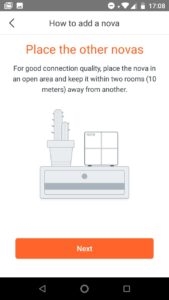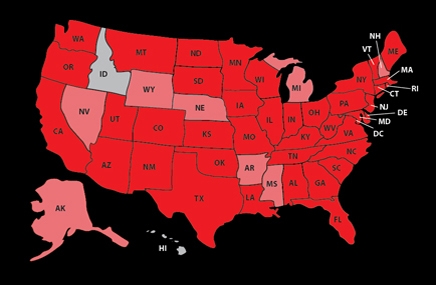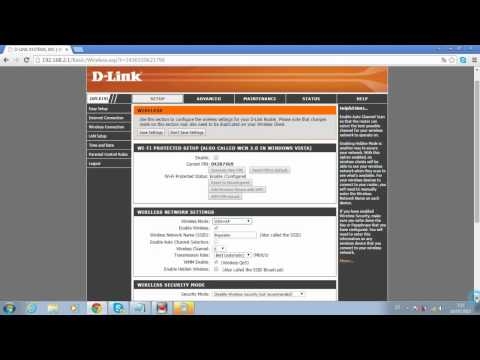このチュートリアルでは、LANネットワークケーブルを圧着し、ツールなしで独自のインターネットケーブルを作成する方法を紹介します。クリンパ(ツイストペアケーブルをRJ-45に圧着するための特別なツール)の代わりに、通常のドライバーを使用します。そして、ねじれたペアを取り除くために-ナイフ。
ツイストペアケーブルをRJ-45に圧縮する方法についての記事では、クリンパを使用してプロセス全体を示しました。そして彼は、プライヤーを圧着せずにインターネットケーブルを圧着するためのガイドを準備することを約束しました。ここではすべてが簡単です。すでに特別なツールを使用している場合は、これらのすべての手順が不要である可能性が高く、すでに問題になっています。また、自分の手でネットワークケーブルを作成する方法をインターネットで探している場合は、クリンパーがない可能性が高いです。そして、あなたはそれを単に必要としないという理由で、それを買うつもりはありません。このツールは安価ではなく、1つを購入して2つのコネクタを圧着することはお勧めできません。したがって、通常のドライバーとナイフですべてを行うことができます。はい、それは最初ではなく少しコルホズになるかもしれませんが、それはうまくいくでしょう。しかし、予算内で、外部の支援なしでは。
次の材料とツールが必要です。
- ケーブル自体はツイストペアです。私は小さな部分を取りました、あなたのケーブルは必要な長さでなければなりません。余裕を持って少し買う。
- RJ-45コネクタ。 1本のネットワークケーブルを作成するには、2つのコネクタが必要です。しかし、もっと買うようにしてください。コネクタは使い捨てです。そして、何かが最初にうまくいかない場合、あなたは再び店に行かなければならないでしょう。
- ツイストペアをRJ-45コネクタに圧着するためのドライバー。
- ツイストペアストリッピングナイフ。
- そして、できれば、配線をトリミングするためのより多くのワイヤーカッター。プライヤーに通常見られるニッパーを使用することもできます。ワイヤーカッターやプライヤーがない場合は、はさみやナイフでケーブルを切ることができます。これは簡単なことではありませんが、最後の手段として可能です。
私はそのようなセットを持っています:

私のナイフはこの種のビジネスには少し大きいですが、それは問題ではありません。主なことは鋭いことです🙂
結局のところ(記事を書いているときにこれについて学びました)、いわゆるツールレスコネクタがあることがわかりました。面白いこと。彼らの助けを借りて、あなたはドライバーなしでさえインターネットケーブルを作ることができます。あなただけのケーブルを取り除くためにナイフが必要です。それらは次のようになります(写真はSUPRコネクタです):

仕組み:ケーブルを剥がしてコネクタに挿入します。コネクタ自体には、どのワイヤをどこに挿入するかという図もあります。次に、それをはめ込むだけで、ケーブルが圧着されます。あまり人気がないようです。そのようなコネクタを通常の店で購入できるかどうかさえわかりません。あなたが尋ねなければなりません。
ドライバーを使用してツイストペアを圧着する前に、ケーブルを作成する方法を決定する必要があります。
LANケーブル用圧着回路
インターネットケーブルを作成する方法は2つあります。ほとんどの場合、最初の方法である直接圧着が必要です。よく見てみましょう。
1ラップトップ、コンピューター、TV、またはその他の機器をルーターまたはモデムに接続するためのケーブルが必要な場合は、このスキームに従ってケーブルを作成する必要があります。これは直接の圧着注文です。最も簡単で最も一般的な方法。たとえば、このようなネットワークケーブルにはルーターが付属しています。T568AとT568Bの2つの圧着方法があります。以下に示すT568B回路に従って実行しました。同じ方法で両方のコネクタを圧着していることがわかります。


あなたはその計画を決めたと思います。詳細については、記事「ツイストペア:何ですか?」を参照してください。ツイストペアを圧着する方式と方法。 T568B方式でシンプルなケーブル(ストレートクリンプ)を作ります。
ツールなしのツイストペア圧着(クリンパー)
必要なものがすべて揃ったら、ケーブルの作成を開始できます。私はすべてを最大限に詳細にそして段階的に示すように努めます。
1ツイストペアから外側の断熱材を取り外します。約2センチ。断熱材を軽く円形に切り、引き抜きます。ワイヤー自体の絶縁を傷つけないように注意してください。



配線を奥まで挿入します。それらは完全に行き、コネクタの前壁に寄りかかる必要があります。
5もう一度、ツイストペアがコネクタに正しく入っているかどうかを確認し、圧着に進みます。私たちはドライバーを持って(多分あなたは何か他のものを持っています)、順番に接点を押します。注意深く見て、手を傷つけないでください!
接点は強く押す必要があります。彼らがケーブルを突き刺すように。コンタクト自体は、コネクタ本体とぴったり合うだけでなく、本体の中にわずかに埋め込まれている必要があります。レッスンは最も簡単なものではありません。ケーブルをドライバーで押したところ、ルーターのLANポートにはほとんど挿入されていませんでしたが(すでに機能していました)、その後もドライバーで接点を押しました。
各ピンを絞った後、ケーブルリテーナーをスナップしました。内側に押し込むだけで、外側の断熱材が押し込まれます。

すべて準備ができています。ケーブルの反対側でも同じことを行います。私はこのようにそれを得ました:

ご覧のとおり、接点自体はドライバーによってわずかに損傷しています。クリンパで圧着する場合、そのような損傷はありません。
ラップトップをルーターに接続してケーブルをテストしました。インターネットはラップトップに登場しました。つまり、すべてがうまく機能しました。なんとかネットワークケーブルを作ることができました。特別な工具がなくても、通常のナイフとドライバーを使用します。私はあなたが同じことをしたと思います。
ネットワークケーブルが機能しない場合はどうなりますか?
多分これ。しかし、私は急いですべてをケーブルに捨てることはしませんでした。接続しているルーター、コンピューター、またはその他のデバイスに問題がある可能性があります。確認する必要があります。
- 製造されたケーブルを使用して別のデバイスを接続します。可能であれば、別のケーブルで接続してデバイスを確認してください。押したばかりのネットワークケーブルであることを確認します。
- 図に従って、コネクタの配線の順序を注意深く確認してください。
- 一連の配線を混同した場合は、コネクタを噛んでやり直してください。
- すべてがスキームに従っている場合は、ドライバーを使用して、コネクターの接点を握ります。連絡がない可能性があります。
それで全部です。結果についてコメントを書き込んだり、質問したり、ヒントを共有したりします。皆さんお元気で!